نحوه تبدیل عکس و متن به فرمت PDF در ویندوز ۱۰
قابلیت ویندوز 10 برای فرمت فایلهایی است که میتوانند به PDF تبدیل شوند
فرمت PDF ترجیحا برای به اشتراکگذاری اسناد آنلاین به کار میرود و به همین علت از محدودیتهای خاصی برخوردار است، همچنین، برای حفظ اسناد ورد میتوان فرمت PDF را انتخاب کرد. ویندوز ۱۰ امکان تبدیل اسناد به PDF را میدهد که در ادامه مطلب به آن میپردازیم:
قابلیت ویندوز ۱۰ برای فرمت فایلهایی است که میتوانند به PDF تبدیل شوند، به عنوان مثال، شما میتوانید یک تصویر PNG را به یک فایل PDF تبدیل کنید، اما امکان تبدیل فایل MP3 به PDF وجود ندارد.
تبدیل فایلها به PDF
ابتدا، فایل مورد نظر خود را باز کنید، در فایل باز شده به منوی File رفته و print را انتخاب کنید، همچنین، میتوانید از کلید میانبر Ctrl + P نیز استفاده کنید. در صفحه print باز شده، از منوی پرینترها، گزینه Microsoft Print to PDF را انتخاب کنید.
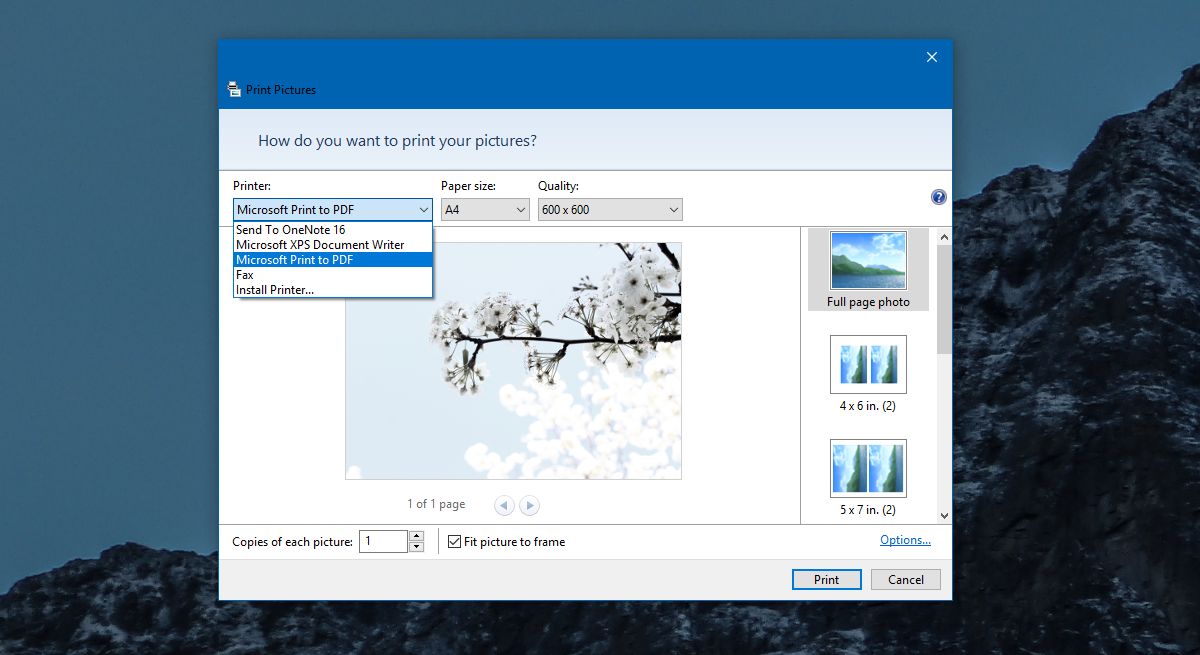
همچنین، امکان تغییر اندازه کاغذ و کیفیت چاپ نیز وجود دارد. در ادامه روی print کلیک کنید و فایل PDF را در محل مورد نظر خود ذخیره کنید.
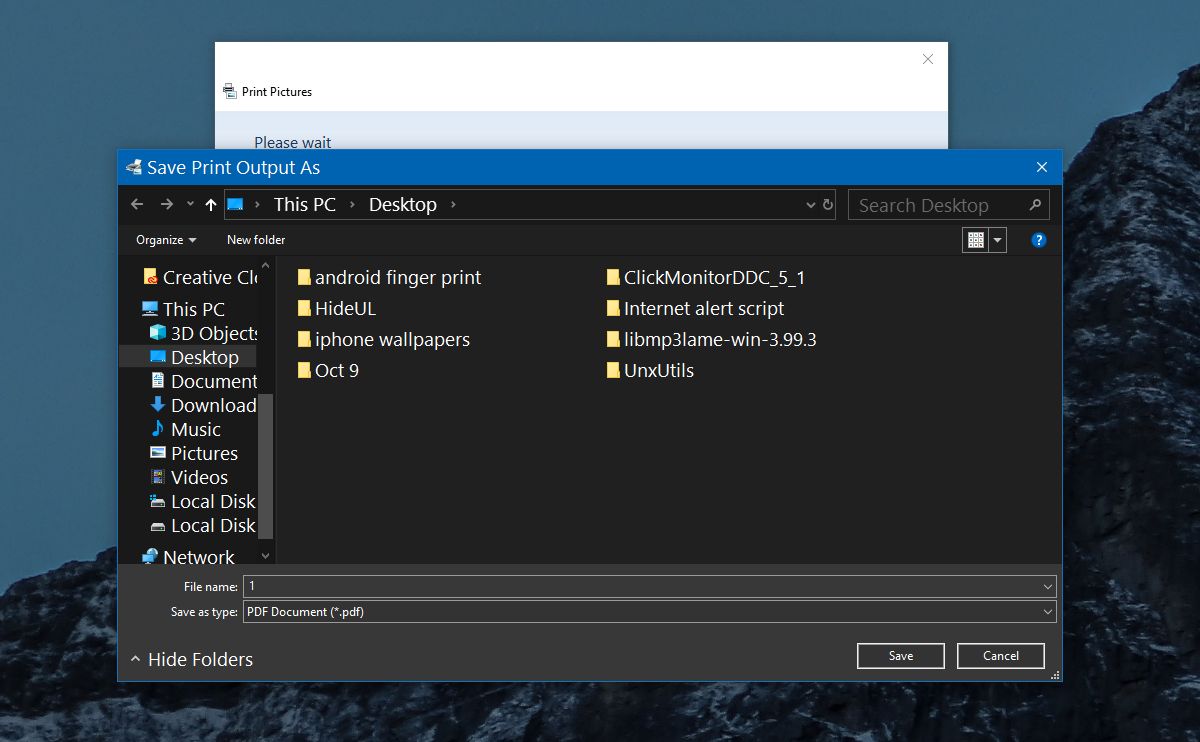
البته، درنظر داشته باشید که با این روش گزینههایی برای رمز گذاشتن بر روی PDF وجود ندارد و برای رمزگذاری و قفل باید از برنامههای جانبی استفاده کنید.
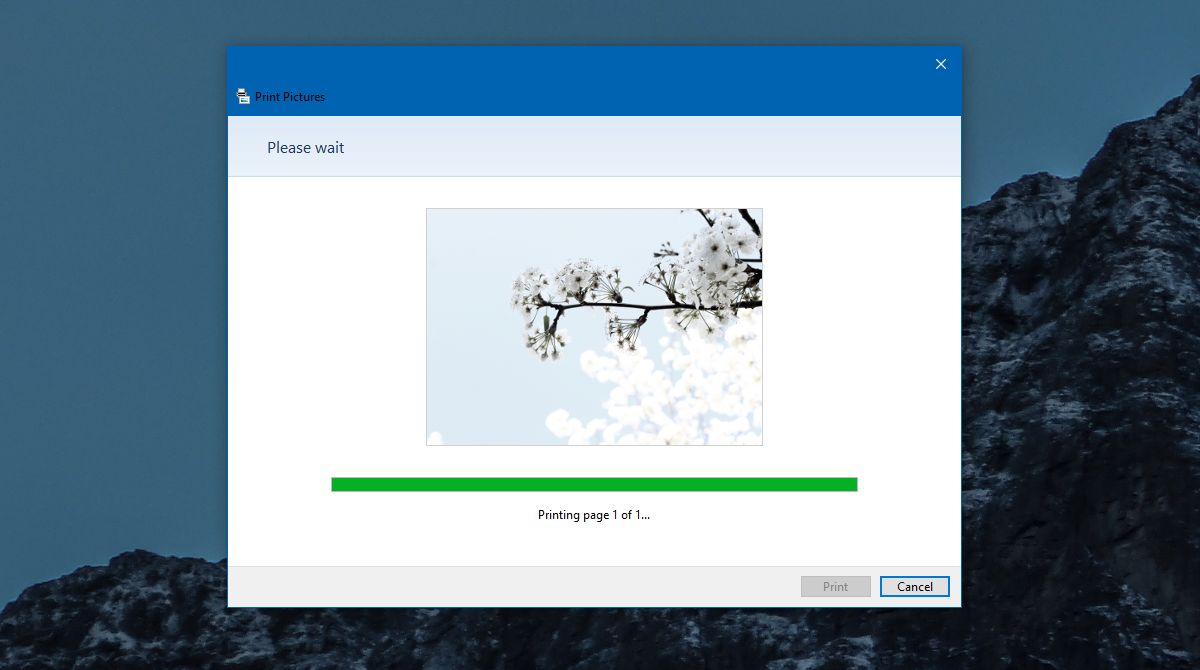
همچنین، برای ایجاد یک سند فایل چند صفحه ای نمیتوانید از نرمافزار Microsoft Print to PDF استفاده کنید و برای تبدیل صفحات گسترده ممکن است تعداد صفحات بیشتر از اندازه مورد نظر باشد که دور از انتظار نیست.
در همه موارد قالببندی اسناد حفظ میشود، برای چاپ کردن تمام فایل و وضوح آن، گزینه Fit picture to frame را علامت بزنید.
برای کنترل کیفیت فایل خروجی، گزینههای زیادی وجود ندارد. در بعضی موارد ممکن است با انتخاب گزینه Fit picture to frame کیفیت را تغییر داد اما همیشه مؤثر نخواهد بود.
